首页 > 电脑教程
小编处置win7系统执行bat批处理文件显示乱码的修复技巧
2021-12-06 16:49:57 电脑教程
今天教大家一招关于win7系统执行bat批处理文件显示乱码的解决方法,近日一些用户反映win7系统执行bat批处理文件显示乱码这样一个现象,当我们遇到win7系统执行bat批处理文件显示乱码这种情况该怎么办呢?我们可以1、右键点击Bat批处理,选择编辑,然后打开,重新另存为 编码选择ANSI 即可。若以别的方式(如UTF-8)编辑了批处理,转换成ANSI格式即可; 2、下面是保存后文件下面跟随小编脚步看看win7系统执行bat批处理文件显示乱码详细的解决方法:
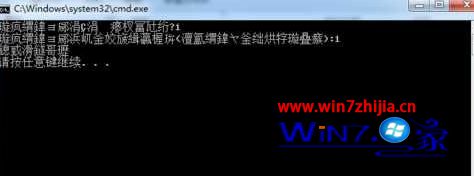
其实原因很简单,是由于bat中的文字使用了UTF-8到导致。
解决方法:
1、右键点击Bat批处理,选择编辑,然后打开,重新另存为 编码选择ANSI 即可。若以别的方式(如UTF-8)编辑了批处理,转换成ANSI格式即可;

2、下面是保存后文件;
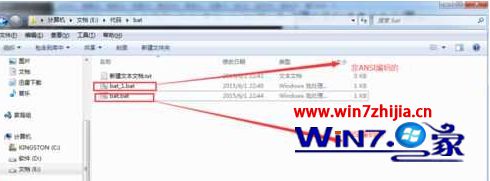
3、打开运行后,乱码的问题解决了。

关于Win7系统执行bat批处理文件显示乱码的解决方法就给大家介绍到这边了,有遇到同样情况的用户们可以按照上面的方法来解决吧。
以上就是解决win7系统执行bat批处理文件显示乱码的解决方法不会的小伙伴们来跟着小编一起学习吧!还有不明白的小伙伴可以留言给小编来帮你们解惑。
相关教程推荐
- 2021-11-11 win7能再还原到win10吗,win10变成win7怎么还原
- 2021-09-30 win7怎么调整屏幕亮度,win7怎么调整屏幕亮度电脑
- 2021-11-26 win7笔记本如何开热点,win7电脑热点怎么开
- 2021-11-25 360如何重装系统win7,360如何重装系统能将32改成
- 2021-11-12 win7未能显示安全选项,win7没有安全模式选项
- 2021-11-19 联想天逸5060装win7,联想天逸310装win7
- 2021-07-25 win7无法禁用触摸板,win7关闭触摸板没有禁用选项
- 2021-07-25 win7卡在欢迎界面转圈,win7欢迎界面一直转圈
- 2021-11-12 gta5一直在载入中win7,win7玩不了gta5
- 2021-09-16 win7一直卡在还原更改,win7一直卡在还原更改怎么
热门教程